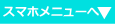送信取り消し機能の設定方法を説明します


送信取り消し機能の設定
Gmailの送信取り消し機能の設定方法を説明します。
一般的に電子メールは一度送信すると取り消しする事は出来ず、誤って送信した場合は誤送信という事になり、大変な事態になる事も想定されます。ところが、Gmailには送信取り消し機能が備わっていて、標準では5秒ですが、10、20、30秒から選択して設定する事が可能です。
Gmailでメールを送信すると画面の左下に次のように表示します。おそらく気が付く人は少ないと思います。何故なら5秒間の表示だからです。

5秒後には図のような表示となります。つまり5秒の間は「取り消し」をクリックする事により送信を取り消す事が可能です。

5秒以内に「取り消し」をクリックするとメール送信は取り消され、図のようなメッセージを表示します。
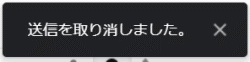
しかし、5秒では誤送信か否か気が付く人は少ないはずです。そこで取り消し猶予時間を長くしておけば気が付く可能性は高まります。
送信取り消し機能を設定するには、「設定」をクリックし、「設定」をクリックします。
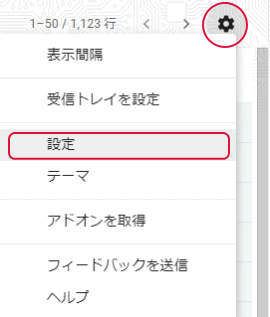
「送信取り消し:」の項目の取り消せる時間:を30秒に設定します。
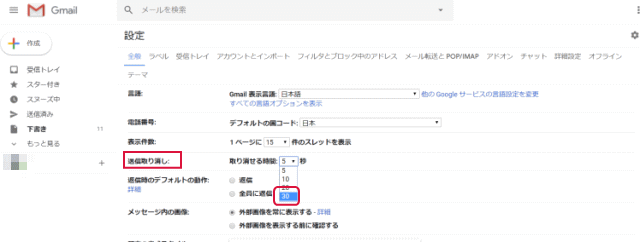
設定が終わったら、一番下までスクロールして「変更を保存」をクリックします。

30秒の猶予があると、かなりの確率で誤送信を取り消す事が出来そうです。この機能は設定する事を推奨します。